PortalBrebes.com – Berikut ini adalah 2 (dua) cara menghilangkan garis merah di bawah tulisan pada Microsoft Word.
Apakah Sobat pernah menggunakan Microsoft Word? Kemudian sering menjumpai garis merah di bawah tulisan pada Microsoft Word?
Terkadang garis merah di bawah tulisan pada Microsoft Word itu justru mengganggu pemandangan. Iya ngga? Iyalah. Masak ngga.
Tenang. Sebetulnya, garis merah di bawah tulisan pada Microsoft Word itu merupakan salah satu fitur Microsoft Word. Hal itu menunjukkan bahwa tulisan Sobat tidak sesuai dengan ejaan (grammar) bahasa yang tersetting di Microsoft Word – yang secara default menggunakan bahasa Inggris.
Lalu bagaimana cara menghilangkan garis merah di bawah tulisan pada Microsoft Word itu?
Simak ulasan berikut ini untuk mengetahui cara menghilangkan garis merah di bawah tulisan pada Microsoft Word.
Kali ini PortalBrebes.com akan memberikan 2 (dua) cara menghilangkan garis merah di bawah tulisan dengan contoh menggunakan Microsof Word 2016, tapi kamu juga bisa menerapkannya pada Microsoft Word dengan versi yang berbeda.
Cara 1
- Buka File pada menu bar.
- Pilih Option.
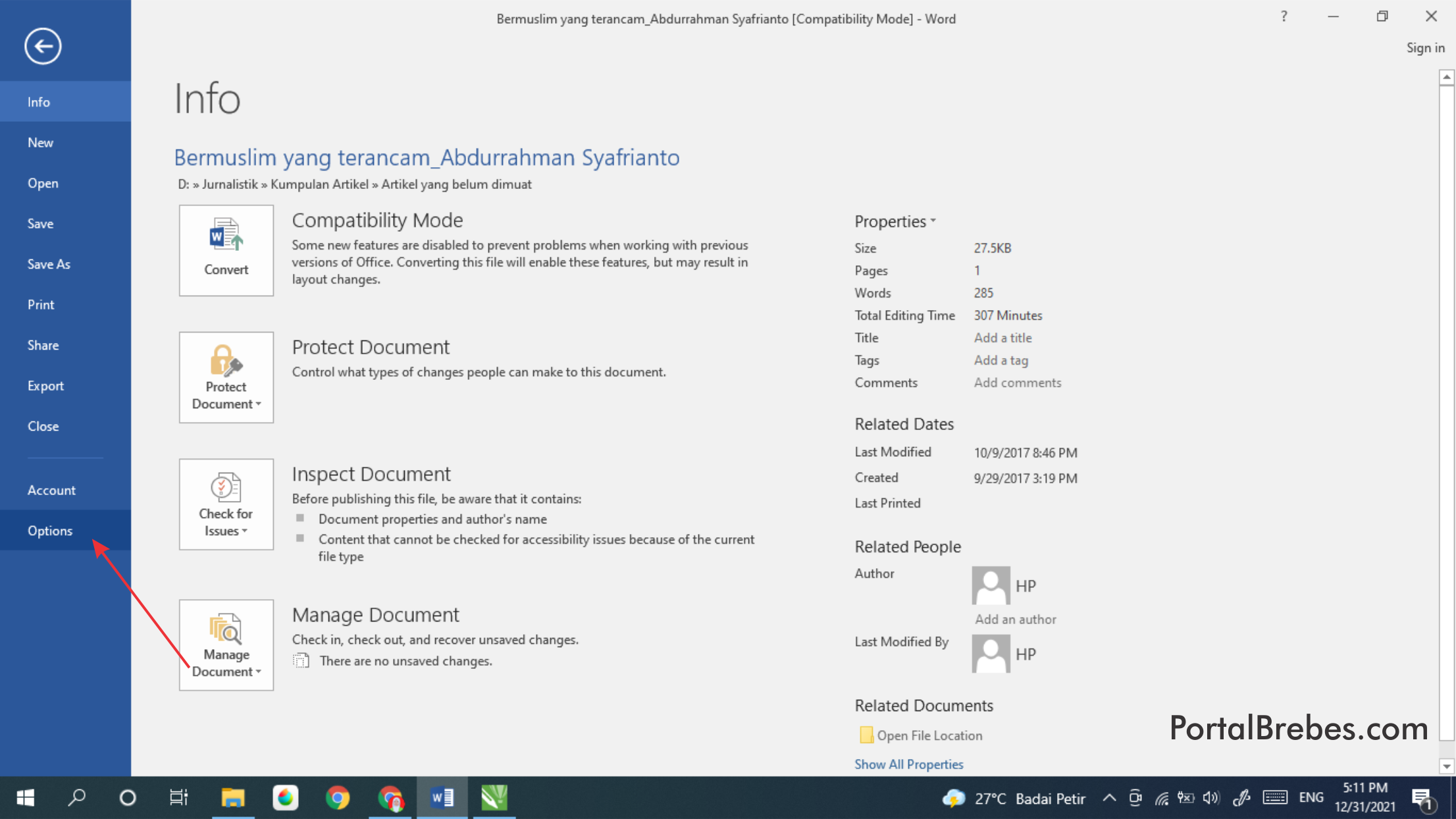
- Klik Proofing. Kemudian akan muncul kotak dialog seperti gambar di bawah ini. Lalu pada checklist pada bagian Hide spelling errors in this document only dan Hide grammar errors in this document only, letaknya di bagian paling bawah kotak dialog. Lalu klik OK.






